2024/08/20
Excel
行の高さ、列の幅を保持してコピーする方法
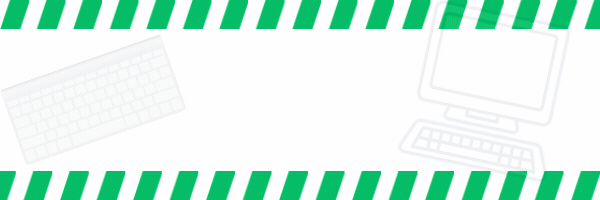
「コピペしたらなんか変!?」
この言葉、レッスン中に生徒さんからよく出てくるフレーズなんです。
生徒さんから「Excelで表作成したけれど、別のシートにコピペしたらなんだか行の高さも違って表が見にくくなっちゃった…。」と。
コピペした際に行の高さや列幅を調整していると、どうしてもレイアウトが崩れがちになってしまいます。
後からまた修正すれば問題はありませんが、どうせだったらコピペした際に整ってくれてる方が楽ですよね。
実は行の高さまで保持したコピペ方法…あるんです!
このコピペ方法も知ってると少しの時短になる小技テクニックですので、ぜひやってみましょう!
コピーしたい表が含まれている「行番号」を選択してコピーします。
行番号を選択することがポイントです。

次に、行を貼り付けたい場所(貼り付けたい行の番号)をクリックします。
この時、貼り付け先の行を選択するのが重要です。
セルを選択して貼り付けると、行の高さが反映されないので注意してください。

ホームタブ→クリップボード→貼付け→元の列幅を保持をクリック

これで行の高さを含めたコピぺができます。

知っておけばコピペした際にレイアウトが崩れず、作業も楽々進みますね♪
機会があればぜひ使ってみてください!







